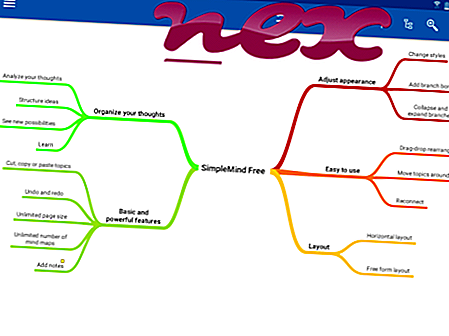cleanとして知られるプロセスは、Kyubey.exeによって未知のソフトウェアに属しているようです。
説明: Kyubey.exeはWindowsにとって不可欠ではなく、多くの場合問題を引き起こします。 Kyubey.exeファイルは、ユーザーのプロファイルフォルダーのサブフォルダー、または「C:\ Program Files」のサブフォルダーまたはC:\ Windowsのサブフォルダー(たとえば、 C:\ Users \ USERNAME \ AppData \ Roaming)にあります。 \ Kyubey \またはC:\ Users \ USERNAME \ AppData \ Local \ clean \ )。 Windows 10/8/7 / XPでの既知のファイルサイズは、113, 664バイト(すべての出現の21%)、114, 688バイト、およびその他12個です。 プロセスは「クリーン」サービスです。
このプログラムには表示可能なウィンドウがありません。 Windowsシステムファイルではありません。 ソフトウェアにはファイルの説明がありません。 Kyubey.exeは、アプリケーションの監視ができます。 したがって、技術的なセキュリティ評価は82%危険です。
- Kyubey.exeが一時ファイル用のWindowsフォルダーのサブフォルダーにある場合、セキュリティ評価は84%危険です。 ファイルサイズは114, 688バイト(すべてのオカレンスの50%)または115, 200バイトです。 プログラムの説明はありません。 このプログラムには表示可能なウィンドウがありません。 Kyubey.exeファイルは、Windowsシステムファイルではありません。 Kyubey.exeは、アプリケーションの監視ができます。
重要:PCのKyubey.exeプロセスをチェックして、脅威かどうかを確認する必要があります。 cleanによってブラウザの検索エンジンと開始ページが変更された場合、次のようにブラウザのデフォルト設定を復元できます。
Internet-Explorerのデフォルトのブラウザー設定をリセットします▾
- Internet Explorerで、Alt + Xキーの組み合わせを押して、[ ツール ]メニューを開きます。
- [ インターネットオプション]をクリックします 。
- [ 詳細設定 ]タブをクリックします。
- [ リセット... ]ボタンをクリックします。
- [個人設定の削除]オプションを有効にします。
- chrome:// settings / resetProfileSettingsをChromeブラウザのアドレスバーにコピーします。
- リセットをクリックします。
- about:supportをFirefoxブラウザーのアドレスバーにコピーします。
- Firefoxの更新をクリックします。
次のプログラムは深層分析する時に役に立ちます。セキュリティータスクマネジャーは活性化しているKyubeyプロセスを調べて、何をするプロセスか教えてくれます。 Malwarebytesの有名なBマルウェア対策ツールは、コンピューター上のKyubey.exeに迷惑な広告が表示され、速度が低下した場合に通知します。 この種の不要なアドウェアプログラムは、一部のウイルス対策ソフトウェアではウイルスと見なされないため、クリーンアップの対象としてマークされていません。
クリーングパソコンはパソコンのトラブルを防ぐための重要な要件です。 つまり、マルウェアのスキャンを実行し、1つのcleanmgrと2つのsfc / scannowを使用してハードドライブをクリーニングし、3つの不要なプログラムをアンインストールし、自動起動プログラムを確認し(4 msconfigを使用)、Windows 5自動更新を有効にします。 定期的なバックアップを実行すること、または少なくとも復元ポイントを設定することを常に忘れないでください。
実際に問題が発生した場合は、最後に行ったこと、または問題が初めて現れる前に最後にインストールしたことを思い出してください。 6 resmonコマンドを使用して、問題の原因となっているプロセスを特定します。 深刻な問題がある場合でも、Windowsを再インストールするよりも、インストールを修復するか、Windows 8以降のバージョンでは、7 DISM.exe / Online / Cleanup-image / Restorehealthコマンドを実行することをお勧めします。 これにより、データを失うことなくオペレーティングシステムを修復できます。
pdfforgetoolbarie.dll sysnetwk.exe wfini.exe Kyubey.exe tdispvol.exe offspon.exe eed_ec.dll torch.exe com4qlbex.exe oxhelper.exe bdapppassmgr.exe